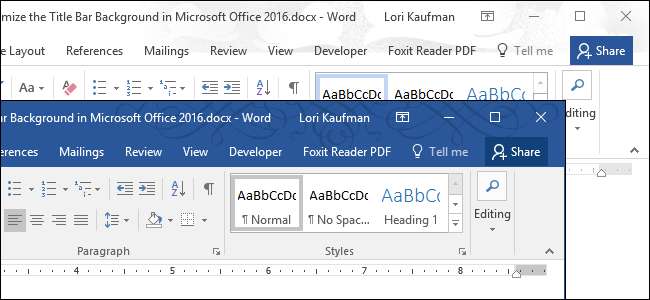
중 Microsoft Office 2016의 새로운 기능 사용자 인터페이스가 일부 개선되었습니다. 예를 들어 각 Office 프로그램의 제목 표시 줄에 배경 이미지를 추가하고 개선 된 어두운 테마를 추가했습니다. 배경과 테마를 사용자 지정하는 것은 간단하며 그 방법을 보여 드리겠습니다.
관련 : 스크린 샷 둘러보기 : Office 2016의 새로운 기능
기본적으로 배경 이미지는 구름이지만 선택할 수있는 다른 배경 이미지가 여러 개 있습니다. 자신의 이미지를 추가 할 수는 없지만 포함 된 이미지가 마음에 들지 않으면 제목 표시 줄에 배경 이미지를 전혀 표시하지 않도록 선택할 수 있습니다.
Word에서 제목 표시 줄 배경과 테마를 변경하는 방법을 보여 드리지만 절차는 Excel, PowerPoint 및 Outlook에서도 동일합니다. 시작하려면 "파일"탭을 클릭하십시오.
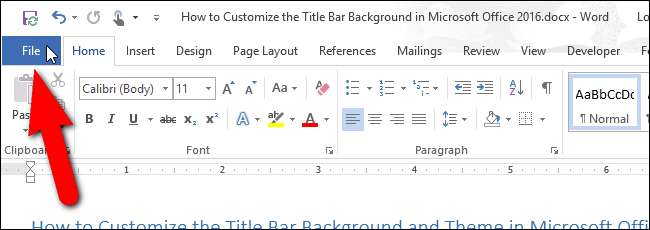
백 스테이지 화면에서 왼쪽 항목 목록에서 "옵션"을 클릭합니다.
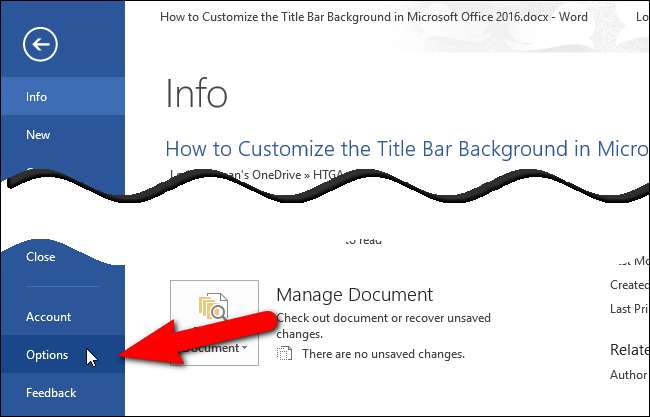
기본적으로 일반 화면이 표시됩니다. 오른쪽에있는 Microsoft Office 사본 개인화 섹션의 "사무실 배경"드롭 다운 목록에서 옵션을 선택합니다. 제목 표시 줄에 배경 이미지를 표시하지 않으려면 "배경 없음"을 선택합니다.
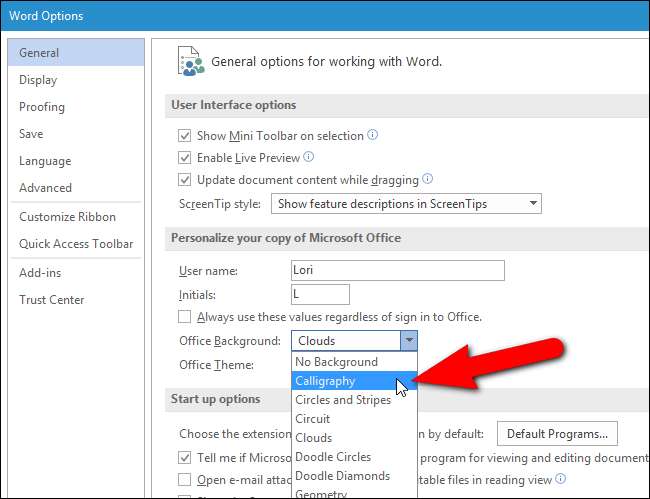
제목에 배경 이미지가없고 옵션 대화 상자에서 Office 배경 드롭 다운 목록을 사용할 수 없다면 Office에서 Microsoft 계정에 로그인하지 않은 것입니다. Office 배경 기능은 Microsoft 계정에 로그인 한 경우에만 사용할 수 있습니다. Microsoft 계정을 사용하여 Windows 10에 로그인 한 경우 특별히 Office에서 로그 아웃하지 않는 한 Office 배경 옵션에 액세스 할 수 있어야합니다.
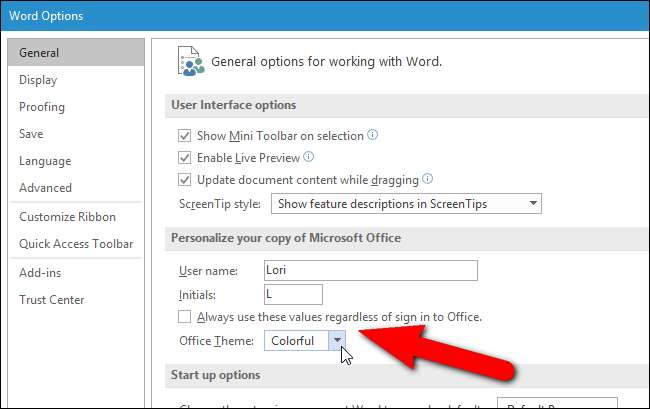
Windows 10에서 로컬 계정을 사용하거나 이전 버전의 Windows를 사용하는 경우 오른쪽에있는 "로그인"링크를 사용하여 Office 프로그램에서 Microsoft 계정에 로그인하여 Office 배경 기능에 액세스 할 수 있습니다. 제목 표시 줄의.
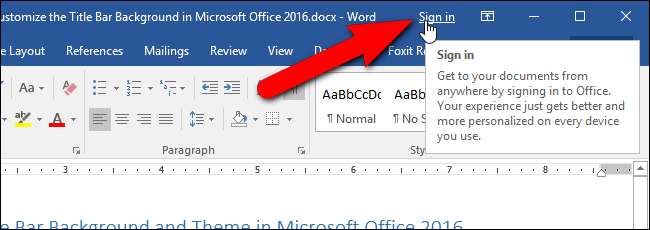
색상 테마를 변경하려면 "Office 테마"드롭 다운 목록에서 옵션을 선택합니다. 이제 Dark Gray 및 Black 테마를 어두운 테마로 사용할 수 있습니다. 그러나 Black 테마는 Office 365 구독자 만 사용할 수 있습니다. 다채로운 테마는 Word의 파란색, Excel의 녹색, PowerPoint의 주황색과 같이 프로그램마다 다른 색상입니다.
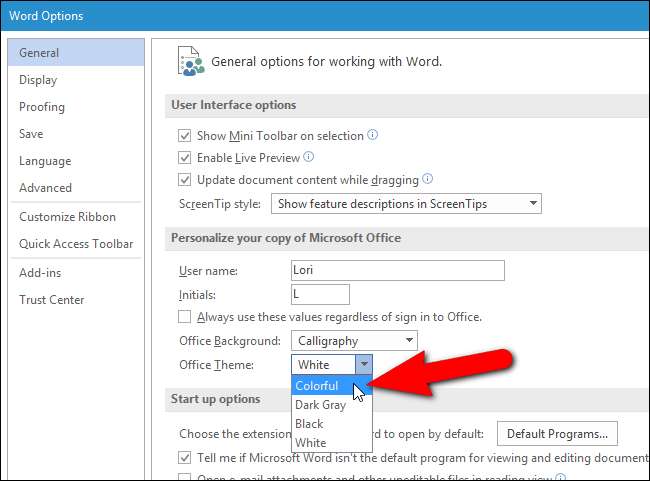
변경을 마쳤 으면 "확인"을 클릭하여 적용하고 옵션 대화 상자를 닫습니다.
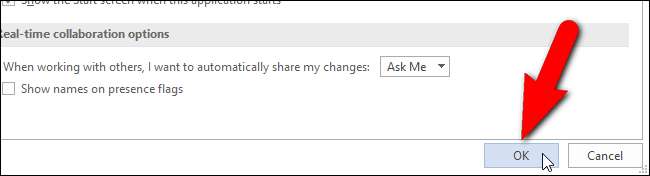
새로 선택한 배경 이미지 (있는 경우) 및 테마가 현재 열려있는 Office 프로그램의 제목 표시 줄에 적용됩니다.
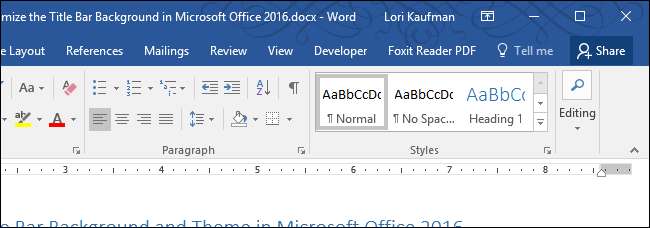
선택한 배경 이미지와 테마가 모든 Office 프로그램에 적용됩니다. 프로그램별로 다른 이미지와 테마를 선택할 수 없습니다.







